Feature Advisor — что это за программа на Honor
У владельцев новых телефонов всегда возникает желание изучить приложения, предустановленные в нем. Так, в смартфонах Honor от Huawei начала встречаться программа Feature Advisor. Также телефон может выдавать предупреждения о запуске этого приложения. Мы расскажем, что это за приложение, какие функции в Honor оно выполняет и можно ли его удалять.
Что это за программа?
Feature Advisor — это системное приложение в Honor, цель которого: советы, подсказки и обучение при запуске определенных функций. Программа идет по умолчанию на новых телефонах из последней линейки Honor, либо загружается вместе с обновлениями до EMUI 9.0.1.
Основных функций у FeatureAdvisor несколько. Например, при запуске родной клавиатуры, программка отвечает за предикативный ввод текста (в народе T9). Простыми словами: выполняет опцию автозаполнения слов, предугадывая с первых букв, что человек хочет написать. Помимо этого, приложение отвечает за всплывающие подсказки и туториалы, которые будут подгружаться при запуске некоторых служебных программ (телефонная книга, сообщения, галерея и др.).
Обзор приложения Ak Advisor. Учимся жить полной жизнью
Стоит отметить, что подобных вспомогательных приложений в Хуавей несколько. К примеру, есть приложение HwSmartSuggestion, которое также является советчиком и подгружает различные уведомления.
Можно ли отключить или удалить Feature Advisor?
Если вы решили, что программка вам не нужна на телефоне — вы можете смело её отключить. Советую именно остановить программку, так как пользы от неё больше, чем вреда, а памяти она занимает 8 Кб. Само отключение является самым обычным:
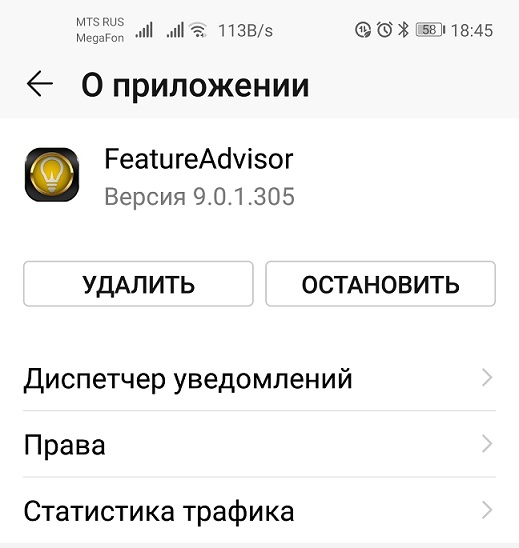
- Запустите настройки Huawei и кликните на «Приложения».
- На верхней вкладке тапните на «Все».
- Отыщите в списке FeatureAdvisor и жмите «Остановить».
- Помимо этого, убрать саму функцию автоподсказки при наборе можно в настройках клавиатуры.
В случае с удалением, стоит отметить: кнопка «Удалить» может быть активна, либо заморожена. В первом случае можете просто снести FeatureAdvisor. Этого я не советую делать: приложение является хоть и вспомогательным, но системным, а дальнейшие обновления могут снова загрузить его в телефон.
Если кнопка удаления будет заморожена, то снести её можно только посредством рутирования оболочки EMUI. Эта процедура грозит переводом устройства в «кирпич» и влияет на гарантию от продавца.
Почему так много новых приложений?
Линейка от Honor продолжает удивлять, ведь разработчики постоянно добавляют новые опции. К примеру, в Хонор (8x, 10, Mate) добавили с начала года функцию «Беспроводная проекция», позволяющую транслировать экран телефона на SMART TV, причем транслируемое меню будет выполнено в десктопной версии. Также появилось приложение Tips.
Как удалить системное приложение в Huawei и Honor

Многим такое количество сторонних программ от разработчиков или их партнеров не нравится, но тут нужно смириться. С каждым обновлением на телефон будут подгружаться все новые и новые софтины. Причем не имеет значения — насколько они полезны. Компания Huawei их вшивает и точка. Вообще, сама оболочка EMUI, как и MIUI от Xiaomi — является сильно модифицированной прошивкой.
Заключение
Теперь вы знаете для чего предназначена программка Feature Advisor и какие опции она исполняет в Honor. Еще раз повторюсь: этот софт не занимает много места и не грузит Андроид и батарею, поэтому простой его остановки будет достаточно. Удаление возможно, но, как показывает практика, с новыми обновлениями FA может снова появиться в списке приложений.
Источник: igrolevel.ru
Как удалить приложение с телефона Хонор и очистить экран

Как удалить приложение с телефона Хонор? Достаточно зажать его значок на рабочем столе и выбрать Удаление. Существуют и другие способы, как удалить приложение на Honor: через Настройки, Магазин, рут-права или программу на ПК. В том числе вы сможете стереть «системные программы», не влияющие на работу, но «засоряющие» систему. Обо всех вариантах и методах я расскажу в статье ниже.
Какие программы можно удалить со смартфона?
Перед тем, как удалить приложение с Андроида Хонор, нужно понимать, что оно не является критически важным для системы. В таком случае проще скрыть приложение и не отвлекаться на иконку. Ниже будет приведена инструкция, как удалить в том числе «системные» утилиты телефона. Хотя большая часть из них были «вшиты» в систему производителем, они совсем не нужны для стабильной работы. Более того, в телефонах Хонор у вас есть возможность от них избавиться. Например, к ним относятся:
- «Здоровье» для замеров своей активности и пройденных шагов;
- различные утилиты для создания эффектов на фото;
- дополнительные функции: пульт, компас, калькулятор;
- AppAssistant для управления ПО;
- HiSuite: программа от Huawei для более глубокого управления смартфоном;
- Phone Clone для переноса информации между телефонами;
- большая часть из стандартных сервисов Гугл, если они есть в телефоне.
Также хорошим методом будет найти неиспользуемые программы и избавиться именно от них. Вот как удалить ненужные приложения с телефона Хонор 7а и других устройств:
- Откройте Настройки и перейдите к пункту Память. Для более новых смартфонов есть отдельная утилита от Хонор – «Диспетчер телефона».
- Нажмите нижнюю кнопку «Очистка памяти».
- Проверьте список. В нём может присутствовать пункт «Удаление неиспользуемых приложений». Тогда выберите его. Иначе, в низу списка будет отдельная кнопка для работы с программами, и все нужные настройки вы найдёте уже там.
Обычное удаление
Чтобы стереть программу «штатным методом», наиболее простым из всех, выполните указанные ниже пункты:
- Выберите значок программы на экране – на рабочем столе телефона.
- Зажмите его пальцем, пока не возникнет меню.
- Выберите Удалить.

- Подтвердите действие.
Подобным образом вы сможете легко и быстро очистить телефон. Есть также второй способ, как удалить приложение на Хоноре 9 с и других моделях. Для него нужно перейти в AppGallery:
- Запустите AppGallery.
- Перейдите во вкладку «Управление» внизу экрана.
- Откройте пункт «Диспетчер установки».

- Возле программы, от которой нужно избавиться, нажмите стрелку вниз и выберите «Удалить».
- Появится запрос на подтверждение, нажмите «Удалить» и там.
Для того, чтобы увидеть список всех установленных программ на Хонор и выбрать из него, можно воспользоваться третьим способом:
- Нажмите на иконке Настройки на главном экране.
- Перейдите к пункту Приложения.
- Из появившегося списка найдите то, что не хотите видеть на своём смартфоне.
- Нажмите на неё.
- Откроется страничка, где будет кнопка для удаления. Нажмите на неё.

- Обязательно подтвердите действие в конце.
- Вам удалось! В том числе этим действием получилось убрать значок приложения с экрана телефона на Хоноре.
- Если кнопка удаления недоступна, то это – «системное» ПО, способ избавления от которого будет описан ниже.
Удаление системного приложения
Первый способ избавиться от «неудаляемого» значка – отключить его. В этом случае оно станет полностью неактивным, и вы не будете замечать его присутствие.
- Откройте Настройки – Приложения и найдите необходимое, как в предыдущем пункте.
- Вместо кнопки Удалить будет другая – Отключить.
- Нажмите на неё и подтвердите операцию.

Однако, за некоторыми утилитами было замечено, что они могут самопроизвольно включаться и возвращаться на рабочий стол. Поэтому кроме данного метода я приведу и другие, чтобы полностью удалить приложение с телефона Хонор 7а, 8, 9 и других, более поздних моделей.
Первый метод полного стирания встроенных утилит – при помощи телефона. Это тот вариант, когда компьютер и дополнительные устройства не нужны. Но он требует наличия Рут-Прав.
- Установите ПО, которое позволяет управлять установленными программами в режиме рут-прав, например ES Проводник.
- В меню включите Рут проводник.

- Удаляйте из этой утилиты все программы, даже системные.
Второй вариант не требует установки Рут прав, но для него нужен ПК. Есть несколько методов, как вы можете удалить приложение на Хонор 10 Лайт, 9 или другом устройстве:
- через утилиту ADB – но придётся использовать командную строку;
- через пакет ADB Run;
- с помощью Multi-Tool на ПК.
Два последних варианта более просты в использовании, чем первый. Их установочные файлы, инструкции и обновления я рекомендую найти на форуме 4pda. Если коротко, то процесс, как удалить системные приложения на Хонор 7а, 20 или 9 будет выглядеть так:
- Узнайте системное имя нежелательного ПО. Например, можно открыть ES Проводник, перейти в APPS, выбрать нужное и записать его имя.
- Скачать одну из указанных программ на ПК и запустить её.
- Подключить телефон к компьютеру с помощью USB кабеля.
- Если на экране появятся инструкции по действиям с телефоном, то выполните их.

- Для способа через ADB Run требуется переходить по меню при помощт цифр – сначала 11, потом 6, а потом ввести имя ПО – то название, которое вы записали на шаге 1.

- Для варианта с Multi-Tool нужно перейти на вкладку Модификация и выбрать из списка пункт для удаления.

- После этих действий ПО будет стёрто с Хонор.
Например, это способ, как убрать рекомендованные приложения из меню Honor – надоедливый раздел, который обычно не нужен. Описанными действиями удалите «HiSearch» — никаких негативных последствий у других пользователей после этого не возникало. Так вы сможете решить проблему.
При этом есть отдельные функции, которые не удалятся данным способом. Например, удалить приложение COVID 19 с Honor можно только через отключение обновления сервисов Гугл, и, затем, удаление всех обновлений в Сервисах Гугл. Но если на вашем Хонор нет этих сервисов, то и проблемы такой не возникнет.
Теперь вы знаете, как удалить приложение со смартфона Хонор 7, 8s, 9а и любой другой модели, а также какие приложения можно удалить без ущерба для системы. Уверен, что эта информация будет вам полезна. Ведь на собственном смартфоне хочется иметь полный контроль – понимать, какие из утилит загружают память, какие могут собирать информацию и так далее. И при желании избавиться от них. Надеюсь, данная статья поможет вам обрести полный контроль над своим смартфоном.
Как удалить приложение с телефона : Один комментарий
- Дмитрий10.07.2021 в 10:46 Как навcегда удалить системный файл Last Stop mp3 со смартфона HONOR 9S?
Источник: besprovodnik.ru
Приложение рекомендации функций на Хуавей — что это такое
Рекомендация функций – это уникальная, но не самая полезная функция, присутствующая в некоторых последних моделях телефонов Хуавей. Приложение с рекомендациями функций является одним из системных. Главный принцип действий программы – изучить действия пользователя и сценарии его работы, а после этого, на основании действий, предложить пользователю новые функции.
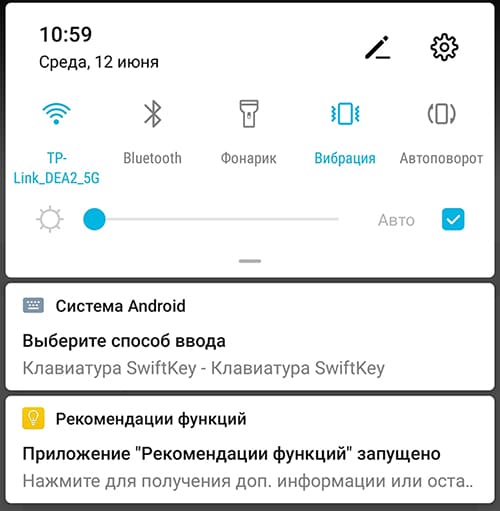
Уведомление «Рекомендации функций»
Естественно, пользователь имеет право в любой момент отключить уведомление. Для этого можно сместить уведомление влево или вправо, а после этого выбрать значок с настройками и запретить показ уведомлений. Но есть и другие способы избавиться от этой программы на телефоне.
Как можно удалить приложение
Если речь идет об удалении такого приложения, которое пользователь скачал самостоятельно, то для удаления необходимо просто вынести значок программы на область рабочего стола. После этого следует выполнить несколько простых действий:

- Найти ненужное для пользователя приложение в области рабочего стола телефона.
- Зажать значок приложения пальцем и держать вплоть до того момента, пока не появится значок с мусорным баком.
- Перетащить значок программы в мусорный бак.
- Подтвердить удаление программы.
Данный метод позволяет удалить любое приложение, но лишь в том случае, если оно не является стандартным или предустановленным.
Стоит учесть, что данный момент является рабочим не для каждой модели Xiaomi. На некоторых моделях телефонов подобные действия всего лишь удаляют приложение с рабочего стола, но никак не с телефона.
К сожалению, приложение с рекомендациями функций является предустановленным, поэтому такими простыми методами, как удаление с рабочего стола или удаление через настройки, удалить его не получится.
Программа для удаления системных приложений
Существует специальный софт, название которого как раз и описывает его основную функцию. Для удаления приложения с рекомендациями функций необходимо выполнить несколько действий:
- Установить программу для удаления.
- Найти в списке тот софт, который нужно удалить.
- Отметить софт галочкой.
- Нажать на значок корзины.
На этом все – после этого ПО с рекомендациями будет удалено с телефона. Также можно использовать и другие методы.
Утилита Uninstaller
Это еще один инструмент, предназначенный для удаления некоторые системных файлов без получения прав суперпользователя. При этом такой инструмент является одним из самых практичных. Программа позволяет как избавиться от системных приложений, так и позаботиться о работоспособности устройства. Программа также занимается фильтрацией утилит, защищает пользователей от случайного удаления и отличается еще множеством функций.
Работа с ПО не вызовет никаких проблем с, ведь нужно выполнить лишь несколько действий:
- Установить утилиту.
- Открыть программу и отыскать в списке установленного ПО то приложение, которое необходимо удалить.
- Удалить приложение.
После этого утилита рекомендаций пропадет с телефона. Но в том случае, если программа все же запросит от человека права суперпользователя, можно использовать другие способы.
Удаление с рут-правами
Для того, чтобы удалить системные приложения и уведомления, необходимо для начала получить рут-права. Рутирование телефона позволяет не только удалить предустановленные утилиты, но и избавить свой гаджет от рекламы в играх, особенно в тех, которые используются чаще всего.
Еще рут-права значительно расширяют стандартные возможности телефона. Ведь после получения полного доступа пользователь может самостоятельно подкорректировать работу андроид-устройства.
Рутирован ли телефон?
Проверитьт наличие прав супер-пользователя можно при помощи обыкновенных программ, находящихся в магазине Play Market. Все эти программы бесплатны, не отнимут очень много места и не будут спамить пользователя рекламными сообщениями. Это могут быть такие утилиты, как Rom Manager, Root Cheker или аналогичные приложения.
Особенность всех этих программ в том, что поиск данных в них будет интуитивно понятен, а для проверки рут-прав с помощью терминалов нужно ввести команду SU. Если доступ есть, появится значок в виде доллара или решетки.
Использование Root Explorer
Одна из программ, способная дать пользователю рут-права – это Root Explorer. К возможностям этой программы можно отнести несколько моментов:
- Поддержка большого количества одновременно открытых вкладов.
- Возможность напрямую передавать данные в облачное хранилище.
- Наличие встроенного архиватора и редактора.
- Возможность использования и создания скриптов.
- Оптимизация и поиск.
В случае необходимости эта или аналогичные программы способны заменить классический и предустановленный на телефоне файловый менеджер.
Источник: games-instel.ru
Приложение «Рекомендации функций» в Хуавей и Хонор: что это, для чего нужен, как отключить или удалить
Приложение рекомендации функций на Хуавей и Хонор появилось в мобильных телефонах совсем недавно. Гаджеты, которые перешли на системные настройки EMUI 9.0, имеют в доступе эту опцию. Программа установлена по умолчанию и является системной. В папке «информация о приложение» легко найти некоторые факты об использовании утилита.
Немного информации дают повод усомниться в нужности программы. Воспользуйтесь статьёй, чтобы разобраться в полезности приложения. Здесь также найдете советы о подключении и деактивировании сервиса. Не рекомендуется полностью удалять утилит. Встроенные сервисы важны для грамотного функционирования гаджета.

Что такое рекомендации функций в Huawei и Honor?
Рекомендации функций Honor и Huawei нужны или нет? В начале 2018 года разработчики Хуавей представили новую операционную систему для флагманских гаджетов. Оно носит название EMUI 9.0. После включения новой оболочки телефон работает быстрее, а производительность выросла в несколько раз. Картинка четче, а звук насыщеннее.
Он не зависает и не глючит.

Для чего нужно приложение рекомендации функций Хуавей?
Данная программа работает как электронный помощник. При первом запуске телефона помогает разобраться в основном функционале. Разработчики использовали реальные отзывы людей о работе с гаджетом. Они усовершенствовали систему и убрали некоторые проблемы. Утилит постоянно активен в фоновом режиме.
Найти значок легко в быстрой панели управления. После покупки и включения смартфона впервые, программа начнет активную работу. Она отслеживает действие человека и предоставляет полезные советы по использованию. Сразу после открытия сторонней программы, появляется рекомендации для использования. Предоставляются ссылки на полезные темы в интернете.
Помимо этого, рекомендует дополнительные гаджеты, для комфортной работы.
Как убрать рекомендованные приложения на Хонор и Хуавей?
Не видите смысла программы и хотите отключить рекомендации в Хуавей и Хонор? Сделать это возможно с помощью пункта меню «Настройки». По оценкам клиентов, отключение утилита не влияет на дальнейшую работу с телефоном. Надоели постоянные советы от Хонор? Отключите оповещения через папку «Settings»:
- Для этого нажмите на папку «Приложения и уведомления».
- В списке программ кликните на название соответствующей программы.
- Нажмите на кнопку «ОК».
Этот способ менее удачен, так как при перезагрузке Android все вернется обратно. Чтобы полностью избавиться от оповещений, удалите софт. Необходимые шаги:
- открываете раздел меню «Settings»;
- кликаете на подпункт «Приложения»;
- в открывшимся окне на экране ищем строку «Показать системы»;
- находите нужную программу и «удалить».
Удаление приложения
Системные программы не удаляются пользователями. Убрать их возможно при наличии Root-прав. В таком случае необходимо рутировать гаджет. Будьте осторожны! Неправильные действия приведут к поломке смартфона. В таком случае придётся обращаться за помощью к специалисту.
Такой сбой может привести к полному уничтожению системы. Узнать про доступ к рут-правам легко с помощью дополнительных приложений. Воспользуйтесь электронным магазином Play Market. Загрузите на мобильный приложение Рут Чекер. Открывайте деинсталлятор и удаляйте системный софт. Краткий план действий:
- включаете скачанный файл;
- находите в перечне соответствующую строку;
- нажмите «Ок» для подтверждения операции.

Если через время понадобится восстановить приложение, используйте платформу HiCare. Она есть в каждом устройстве флагмана. Пользователь должен понимать, что такие махинации чреваты серьезными последствиями. Рисковать не стоит. Даже опытный специалист не сможет полностью восстановить функционирование устройства.
Татьяна Камарицкая (Написано статей: 112)
Администратор и идейный вдохновитель проекта. Следит за работой всех редакторов и сама является действующим автором. Проверяет уникальность и достоверность поданной информации. Просмотреть все записи автора →
Источник: device-wiki.com
AppGo 1.0.0

AppGo – это базовое приложение, которое поможет установить все остальные инструменты на ваше устройство. Благодаря гибкости Android владельцы Хонор с лёгкостью обойдут все запреты и заполучат любой продукт из списка тех, что недоступны в AppGallery.
Как работает АппГо и для чего он нужен именно на вашем девайсе? Если вы являетесь счастливым обладателем аппаратов марки Huawei и Honor, то наверняка знаете об ограничениях на использование некоторых приложений, их просто нет в официальной Галерее. Однако, это не значит, что вы должны от них отказаться – выход есть, причём очень простой.
Если вы не нашли нужный инструмент в AppGallery, Попробуйте скачать AppGo и ввести название в специальную строку поиска. Программа обработает ваш запрос и предложит источники, где вы сможете безопасно загрузить всё необходимое. На сегодняшний день лучшего способа инсталлировать мобильные продукты при таких условиях просто не существует. Именно поэтому мы и называем АппГо базой на вашем устройстве.
Как пользоваться AppGo для Хонор на Андроид:
★ Главная страница альтернативного Маркета встретит вас самыми популярными и востребованными приложениями, среди которых и те, что были недоступны раньше;
★ Однако, вы сможете также воспользоваться и удобными категориями;
★ Ну и, конечно, здесь очень хорошо реализован поиск по названию, кстати, вы сможете в настройках установить нужный язык и страну.
Таким образом, мы считаем, что это самая удобная и важная программа, которая должна быть на каждом устройстве марки Хуавэй. Если вам удобно пользоваться данными аппаратами или вы приобрели их ещё до известных событий, различные блокировки – ещё не повод отказываться от качественного смартфона или планшета.
Всё, что вы не нашли во встроенной Гэллери, можно скачать в App Go или, по крайней мере, узнать наилучшие источники для загрузки. Быстро, просто и напрямую – вот три кита, составляющие основу этого проекта. Пока другие пытаются отыскать различные сервисы вручную, у вас уже всё готово. Вот такой лайфхак вы узнали от нас сегодня, а ещё раньше мы делились другими альтернативными способами обхода подобного рода ограничений, просмотрите, если пропустили.
Размер: 3.88 Mb Загрузок: 694
Источник: androidfeel.ru